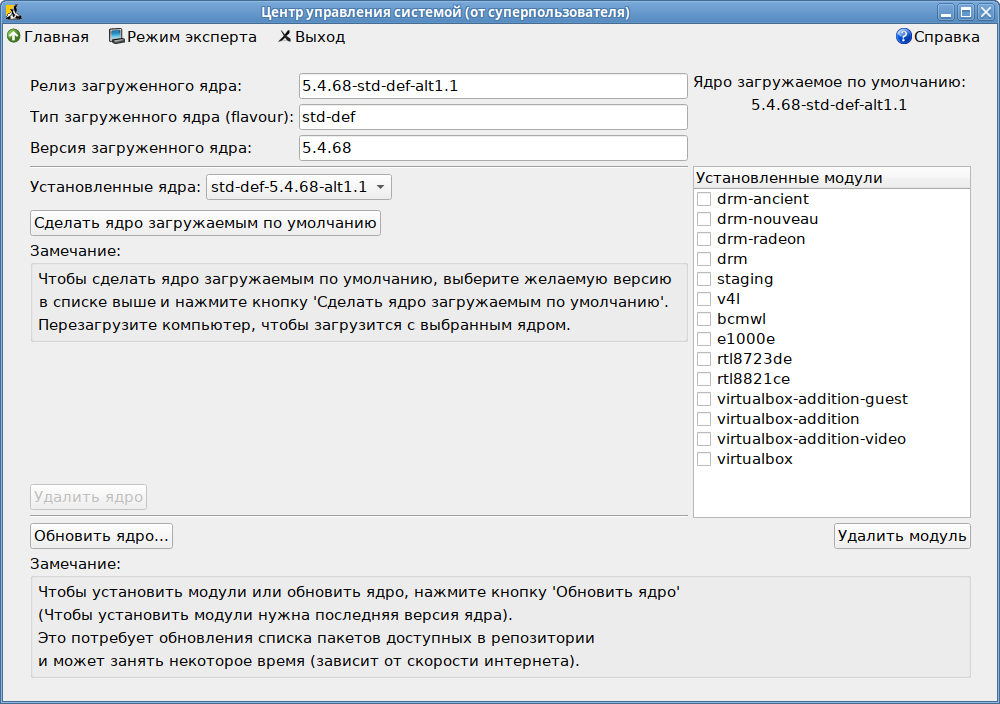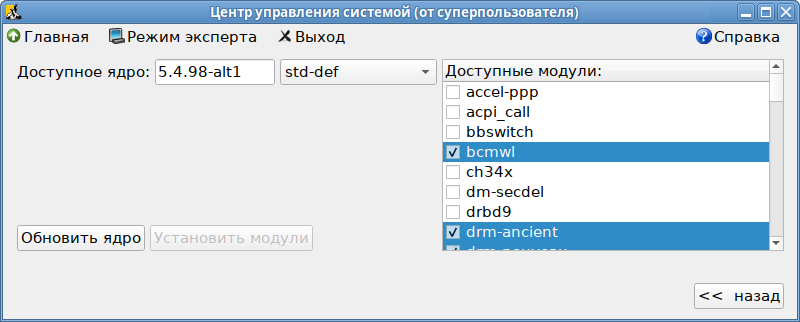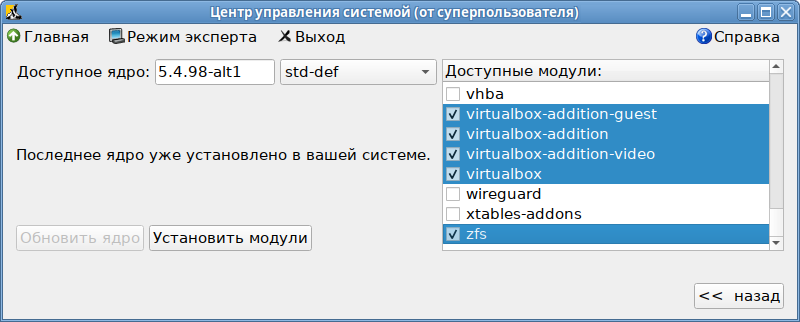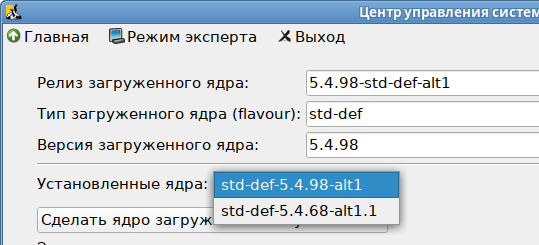- Update/p6
- Обновление с p5 на t6
- Обновление с p5 на p6
- Обновите систему до последней версии.
- Установите утилиты
- Обновление ядра в p5
- Измените источники
- Обновление пакетной базы до p6
- При проблемах
- Размер обновления для дистрибутивов
- Если вы используете MySQL…
- Обновление ядра
- Обновление нескольких компьютеров
- Перезагрузка
- Использование сервера на Пятой платформе
- Alterator-update-kernel
- Запуск
- Использование модуля
- Установка/обновление ядра и установка модулей ядра
- Сделать ядро загружаемым по умолчанию
- Удаление ядра
- Удаление модулей ядра
Update/p6
Инструкция по обновлению до нового бранча. Общая инструкция по обновлению установленного дистрибутива: Обновление ОС. Перед обновлением закройте приложения, работающие с apt-get: apt-indicator, Synaptic и т.п.
Обновление с p5 на t6
Внимание! При обновлении системы с p5 до t6 branch и наличии аппаратного RAID, для которого нужен модуль в initrd, воспроизводится следующий баг: система обновляется, устанавливается новое ядро, генерируется initrd, но абсолютно стандартный, без необходимых модулей RAID и т.д. После перезагрузки вы получите нерабочую систему, в которую невозможно загрузиться. Причем со старым ядром тоже! Причину этого выяснить пока не удалось, но проблема 100% воспроизводима. Временное решение такое: грузиться с Rescue Disk (например: http://www.sysresccd.org/Sysresccd-manual-en_How_to_install_SystemRescueCd_on_an_USB-stick), монтировать нужный / и /boot, туда же монтировать /proc, /dev и /sys из загруженного Rescue, делать chroot в систему и внутри уже заново запустить installkernel 2.6.x-flavour, после чего будет корректно перегенерирован initrd с нужными модулями. Отмонтируете все, перегружаетесь и получаете рабочую систему
Примечание: нужен список модулей; с Intel SRCU31 (модуль gdth) проблем не было.
Обновление с p5 на p6
Обновите систему до последней версии.
Для этого у вас должны быть подключены репозитории p5. Если ещё не сделано, под правами пользователя root раскомментируйте (уберите в начале строки символ «#») указанные по ссылке строки для своей архитектуры в файле /etc/apt/sources.list.d/alt.list.
Выполните под правами root в командной строке:
apt-get update apt-get dist-upgrade
Примечание: При обновлении и установке пакетов может быть показана надпись:
Do you want to continue? [Y/n]
Нажмите клавишу y и Enter или просто Enter.
Дождитесь обновления. При возникновении проблем обновления до последней версии p5 запустите
и после исправления проблем повторите обновление.
Установите утилиты
Утилита apt-repo позволяет гибко управлять источниками APT, а update-kernel — обновить или сменить ядро и обновить или установить все необходимые для него модули. Для их установки выполните:
apt-get install apt-repo update-kernel
Обновление ядра в p5
Если необходимо, обновите ядро: с некоторыми ядрами (например, 2.6.18), которые есть в p5, система, обновлённая до p6, не загрузится.
Примечание: Обновить ядро можно и после следующего пункта, уже из p6, но до обновления пакетной базы. Для этого надо обновить bootloader-utils не из репозитариев:
Без дополнительных пакетов (с bootloader-utils от mike), на текущий момент, ставятся ядра ovz-el и el-smp (не забудьте прочитать пункт «Обновление ядра» ниже). Ядро std-def из p6 уже требует обновления некоторых других пакетов, до него обновляться до обновления пакетной базы не стоит.
Измените источники
apt-repo rm branch p5 apt-repo add branch p6
Проверить используемый бранч можно командой:
[root@cas ~]# apt-repo rpm [updates] http://ftp.altlinux.org/pub/distributions/ALTLinux/p6/branch i586 classic rpm [updates] http://ftp.altlinux.org/pub/distributions/ALTLinux/p6/branch noarch classic
Примечание: в примере использована 32-битная архитектура (i586). Для 64-битной архитектуры вместо i586 будет x86_64.
Внимание: в связи с altbug #24479 может иметь смысл перед обновлением временно удалить пакет etckeeper , если он установлен.
Обновление пакетной базы до p6
Так как в p6 стало гораздо больше пакетов, при выполнении обычного обновления (apt-get update) появится ошибка вида Apt/TroubleShooting:
E: Dynamic MMap ran out of room
Для исправления потребуется один раз увеличить лимит при обновлении информации о пакетах:
apt-get -o APT::Cache-Limit=$(( 512 * 1024 * 1024 )) update
После этого запускайте ещё раз
Примечание 1: При обновлении и установке пакетов может быть показана надпись:
Do you want to continue? [Y/n]
Нажмите клавишу y и Enter или просто Enter.
Примечание 2: apt-get, с некоторых пор, может работать через http-прокси. Можно добавить в /etc/apt/apt.conf что-то вроде
это особенно полезно, если прокси кэширующий (squid, например), а обновлять надо не один компьютер.
При проблемах
Во время обновления установки slinux-5.0.2-20101227-i586-ru-install-cd.iso по умолчанию до p6/branch по состоянию на конец осени 2012 года наблюдаются такие проблемы:
The following packages have unmet dependencies: libavutil51: Obsoletes: libavutil50 (< 1:0.8.4-alt0.M60P.1) libcairomm1: Obsoletes: libcairomm libpixman0: Obsoletes: libpixman E: Error, pkgProblemResolver::Resolve generated breaks, this may be caused by he ld packages.
Точечное обновление усложняется несколькими необъявленными конфликтами (libcrypto10-1.0.0i-alt1 с libcrypto7-0.9.8p-alt0.M51.1, ppp-2.4.5-alt8 с udev_static-addon-0.2-alt3, libxfce4ui-4.8.1-alt0.M60P.1 с libxfcegui4-4.6.1-alt2) и сменой симлинк/каталог в Thunar; примерный рецепт:
rm -rf /usr/share/doc/Thunar apt-get update apt-get install libcairomm libcairomm1- libcairo libpixman libpixman0- \ mkinitrd libcrypto10 libcrypto7- cups libkrb5 libcom_err basesystem e2fsprogs \ openoffice.org gst-plugins-bad NetworkManager NetworkManager-gnome \ blueman xfwm4 gimp libavutil51 libavutil50- kino sox libxfcegui4- libxfce4ui \ udev_static-addon- ppp udev udev-rules udev-initramfs xfce4-panel apt-get dist-upgrade
Размер обновления для дистрибутивов
Внимание! Перед apt-get dist-upgrade убедитесь, что у вас достаточно дискового пространства для скачивания пакетов и установки. Понадобится около 2 ГБ!
Для освобождения места Вы можете:
apt-get remove clipart-openclipart
(эта команда очищает 1,2 ГБ места на жёстком диске)
Список самых больших пакетов можно посмотреть командой:
(первый столбец — размер в байтах. Самые большие пакеты находятся в конце списка).
| Название дистрибутива | Размер скачиваемого обновления, МБ |
|---|---|
| Альт Линукс 5.0.2 Школьный Мастер | 2 949 |
| Альт Линукс 5.0.2 Школьный Юниор | 1 693 |
| Альт Линукс 5.0.2 Школьный Лёгкий | 519 |
| Альт Линукс 5.0.2 Школьный Новый Лёгкий | 601 |
Если вы используете MySQL…
Для обновления баз данных в MySQL не забудьте при запущенной службе mysqld выполнить:
Обновление ядра
Внимание! В новых ядрах старые модули IDE-контроллеров вынесены в отдельные пакеты kernel-modules-ide-. При этом, в ядрах ovz-el и el-smp их просто нет altbug #26230. Модули ide* можно заменить на модули pata, но initrd с ними надо создавать вручную, либо заранее дописать нужный список в /etc/initrd.mk
Так же, у некоторых ядер, в отдельные пакеты вынесены некоторые модули сетевых карт, которые ранее были в составе основного пакета, например, Intel e1000e. Проверяйте перед перезагрузкой наличие модулей дисковых контроллеров и сетевых карт, если обновляется удалённая система.
Ядро в ALT Linux вместе со всеми модулями обновляется командой update-kernel:
Дистрибутивы для рабочих станций:
Дистрибутивы для серверов (только если у вас используется OpenVZ):
update-kernel -t ovz-el apt-get install kernel-modules-e1000e-ovz-el
Внимание! В ядро ovz-el не включен драйвер e1000e.ko , поэтому необходимо доустановить пакет с модулем.
Дистрибутивы для серверов (не используется OpenVZ):
При показе запроса на обновление нажмите клавишу y и Enter или просто Enter.
В серверных дистрибутивах после установки удалите пакет publish-acc-to-console:
apt-get remove publish-acc-to-console
Обновление нескольких компьютеров
Если скачанные пакеты не понадобятся, очистите кэш скачанных ранее пакетов:
Если необходимо обновить несколько компьютеров, скопируйте все файлы
и установите командой на всех компьютерах:
Перезагрузка
Перезагрузите систему с новым ядром и новой пакетной базой.
Примечание: Можно не менять сразу ядро по-умолчанию, а использовать
это позволит вернуть старое ядро простым нажатием "reset".
Использование сервера на Пятой платформе
Если вы используете сервер на Пятой платформе (5.0 Ковчег или 5.0.2 Школьный Сервер) для аутентификации клиентов на Шестой платформе, то необходимо изменить протокол работы сервера LDAP по сети. По умолчанию на Пятой платформе сервер LDAP работает и локально и по сети по незащищённому протоколу ldap://. Клиенты на Шестой платформе (например, обновлённые до p6 или из комплекта Информика 6.0 Школьный требуют доступ по защищённому протоколу ldaps://.
1. Откройте файл /etc/sysconfig/ldap на сервере. Измените строку
а) если планируется использовать сервер только для клиентов на Шестой платформе и более поздних:
SLAPDURLLIST="'ldap://localhost/ ldaps:///'"
б) если планируется использовать сервер одновременно только для клиентов на Пятой и на Шестой платформах:
2. Добавьте в конец файла /etc/openldap/slapd.conf строки с сертификтом и ключом сервера LDAP:
TLSCACertificateFile /var/lib/ssl/certs/slapd.pem TLSCertificateFile /var/lib/ssl/certs/slapd.pem TLSCertificateKeyFile /var/lib/ssl/private/slapd.key
3. После изменений перезапустите службу slapd:
Alterator-update-kernel
Модуль Обновление ядра реализует функционал утилиты update-kernel . Данный модуль предоставляет возможность:
- просматривать список установленных ядер;
- устанавливать, обновлять и удалять ядра;
- задавать ядро, загружаемое по умолчанию;
- устанавливать/удалять отдельные модули ядра.
Запуск
Модуль Обновление ядра доступен как в GUI (раздел Система ▷ Обновление ядра ):
так и в веб-интерфейсе https://ip-address:8080 ( Система ▷ Обновление ядра ):
Использование модуля
В главном окне модуля отображается ядро, загруженное по умолчанию, список установленных ядер (поле «Установленные ядра»), список установленных модулей ядра.
Установка/обновление ядра и установка модулей ядра
При обновлении ядра, обновляются и модули ядра, но исходя из списка установленных для текущего ядра пакетов.
Для того, чтобы обновить ядро или установить модули ядра, необходимо нажать кнопку «Обновить ядро…».
Примечание: При нажатии кнопки «Обновить ядро…» локальная база данных пакетов будет синхронизирована с удалённым репозиторием, это может занять некоторое время.
В открывшемся окне будет показано доступное к установке ядро:
В выпадающем списке можно выбрать тип ядра (flavour — см. Kernels/Flavours). В окне «Доступные модули» отмечаются модули, которые будут установлены.
Чтобы обновить ядро, необходимо нажать кнопку «Обновить ядро». Откроется окно, в котором следует нажать кнопку «Да» для того, чтобы обновить ядро, или «Нет», чтобы отказаться от данного действия.
Установленное ядро станет загружаемым по умолчанию.
Если ядро не требует обновления, в окне «Доступные модули» можно отметить модули ядра, необходимые к установке, и нажать кнопку «Установить модули»:
Новое ядро загрузится только после перезагрузки системы.
Сделать ядро загружаемым по умолчанию
В дистрибутивах ALT Linux можно установить несколько версий ядра одного и того же типа одновременно. После установки или обновления ядра старые ядра не удаляются. В случае возникновения проблем с новым ядром можно переключиться на установленное ранее.
Для этого следует выбрать нужное ядро в списке «Установленные ядра» и нажать кнопку «Сделать ядро загружаемым по умолчанию»:
Удаление ядра
Накопленный при обновлениях набор ранее установленных ядер можно удалить для освобождения дискового пространства. Для этого следует выбрать нужное ядро в списке «Установленные ядра» и нажать кнопку «Удалить ядро».
Удаление модулей ядра
При установке операционной системы автоматически устанавливаются модули для различных аппаратных средств, включая различные модели видеокарт. Для уменьшения нагрузки при обновлениях неиспользуемые модули можно удалить. Для этого в списке «Установленные ядра» выберите ядро, модули которого хотите удалить, затем в списке «Установленные модули» выделите удаляемые модули и нажмите кнопку «Удалить модуль»: